不换SSD 就可以大大提供Windows10专业版的开机速度
虽然win10系统对比win7系统开机速度有了很大的提升,但很多小伙伴想让自己的电脑变得更快。我们可以通过清理系统垃圾,让电脑状态达到最佳。除了这个方法,还有另外一个设置可以提高win10的开机速度。
推荐:免激活WIN10纯净版下载
第一步、以Windows 10系统为例,首先按“Ctrl+Alt+Del”进入任务管理器,在启动选项卡中将无关的启动项都设定在“禁用”状态。
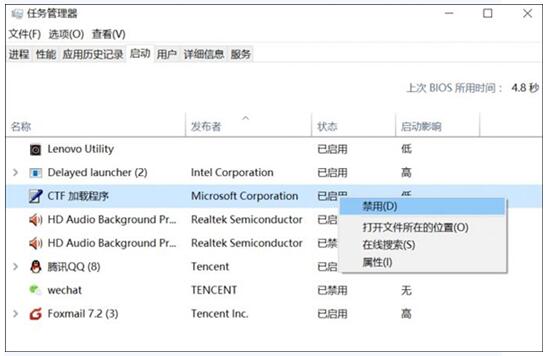
第二步、依次进入控制面板→所有控制面板项→电源选项→系统设置,点击“更改当前不可用的设置”这个选项。
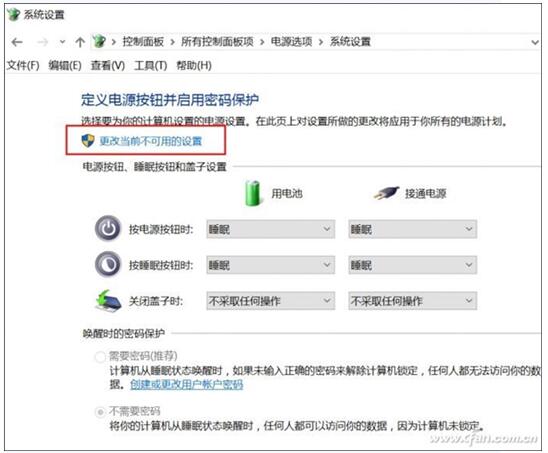
然后你会发现,这个界面最下面原本属于灰色不可选的“启用快速启动”变得可选了,点击它前面的勾选,然后再点击保存修改按钮。
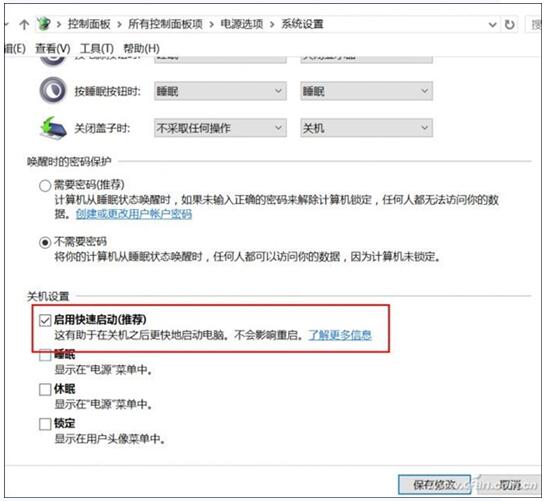
对了,有些电脑装完系统后这个“启用快速启动”选项虽然默认处于勾选状态,但实际却不起作用。所以建议大家按上面步骤手动关闭再开启一下。
第三步、理论上做完上面的设置,“启用快速启动”就已激活了,但Windows 10专业版用户可以再通过组策略编辑器将其强化一下,避免因某些原因又被自动关闭。
按Win+R运行gpedit.msc进入组策略编辑器。点击计算机配置项下面的管理模板,依次点击“系统→关机”,双击关机选项中的“要求使用快速启动”,将它设定在“已启用”的状态下然后保存退出即可。
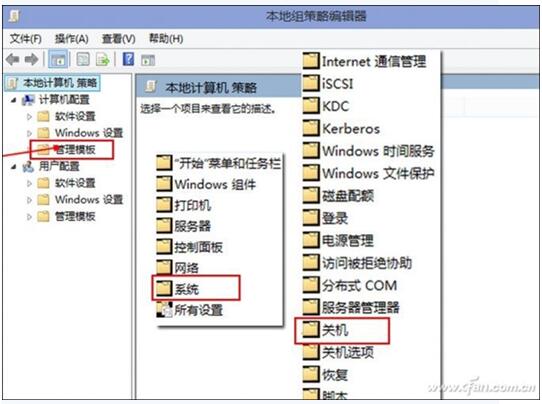
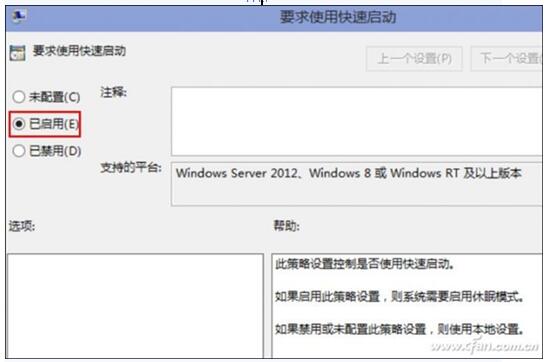
第四步、鼠标右键点击此电脑,进入“高级系统设置→系统设置→高级”,点击启动和故障修复中的设置按钮。
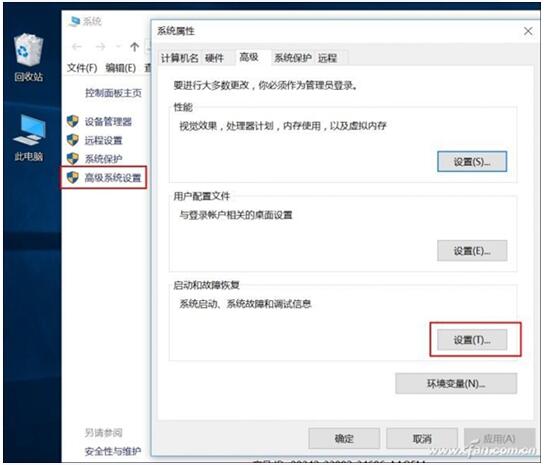
在这个界面下选择当前的系统,然后取消下面的2个勾选(如果默认就没有勾选就本甭管它)。
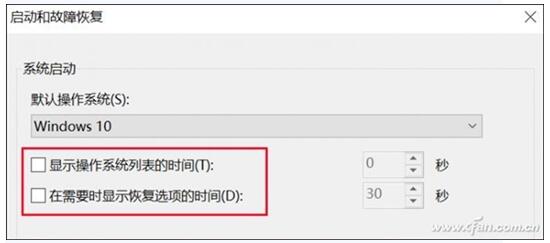
第五步、按Win+R运行msconfig进入系统配置界面,在引导的高级选项中,将处理器个数修改为能选择的最大值即可。
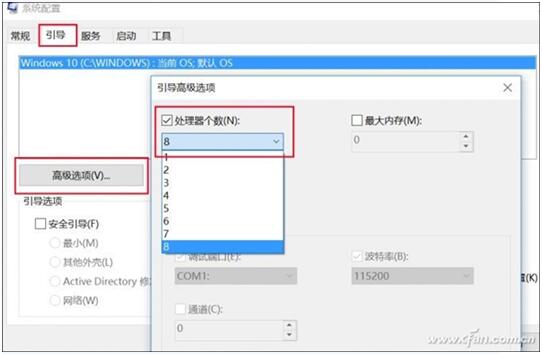
现在重启电脑,看看开机时间是不是变快了很多?
以上这种方法就是不换SSD 就可以大大提供Win10专业版的开机速度,用户们可以参考试一下,说不定直接就从乌龟变成火箭了呢。
……